Notre fonctionnalité auto-import vous permet de récupérer les données de Waalaxy, vous pouvez exporter ces données dans d’autres CRMs via une intégration Zapier.
Vous voulez transférer automatiquement les données récupérées vers votre CRM Salesforce?
C’est par ici ! ⚡

Salesforce est une solution de gestion de la relation client (ou CRM) basée sur le Cloud, qui offre à tous les départements de votre entreprise – y compris le marketing, les ventes, le service client, et l’e-commerce – une vue unifiée de vos clients sur une plateforme intégrée.
C’est clairement le leader mondial du CRM Cloud qui offre de nombreux avantages : flexibilité, adaptabilité, liens standards API, un nombre infini d’options avec plusieurs applications et j’en passe certainement beaucoup d’autres !
Faut-il un abonnement payant pour créer des Webhooks Zapier ?
Il vous faudra en effet avoir un abonnement payant sur Zapier, ou la version d’essai pour pouvoir créer des Webhooks.
Il vous faudra également un abonnement payant, Avancé ou Business sur Waalaxy pour créer des Webhooks.
Lien du Zap Waalaxy x Salesforce
Vous pouvez cliquer sur le lien du Zap préformaté ci-dessous, pour synchroniser Waalaxy x Salesforce, ce, pour vous éviter de faire le tuto. 😜
Si vous voulez défier Zapier, alors suivez le tuto et faites-le par vous-même !
➡️ Lien du Zap Waalaxy x Salesforce
Synchronisation Waalaxy x Salesforce
Etape 1. Rendez-vous sur Zapier
- Cliquez sur « Create a Zap »,
- Cherchez « Webhook by Zapier »,
- Dans « Event », sélectionnez « Catch Hook »,
- Faites « Continue » deux fois, en skippant la partie « Pick off a Child Key »,
- Copiez l’URL du webhook.
Etape 2. Rendez-vous sur Waalaxy
- Cliquez sur « Campagne » et « Créez une campagne »,
- Filtrez par l’action « Synchro CRM » pour avoir accès à toutes les séquences qui incluent cette action,
- Sélectionnez la séquence,
- Remplissez les différents champs, (action, délai, contenu de message),
Dans la partie « Synchro CRM » :
- Sélectionne le CRM que tu vas configurer,
- Colle le lien du Webhook précédemment copié,
- Clique sur « Tester », puis « Valider »,
- Lance la campagne. 🚀
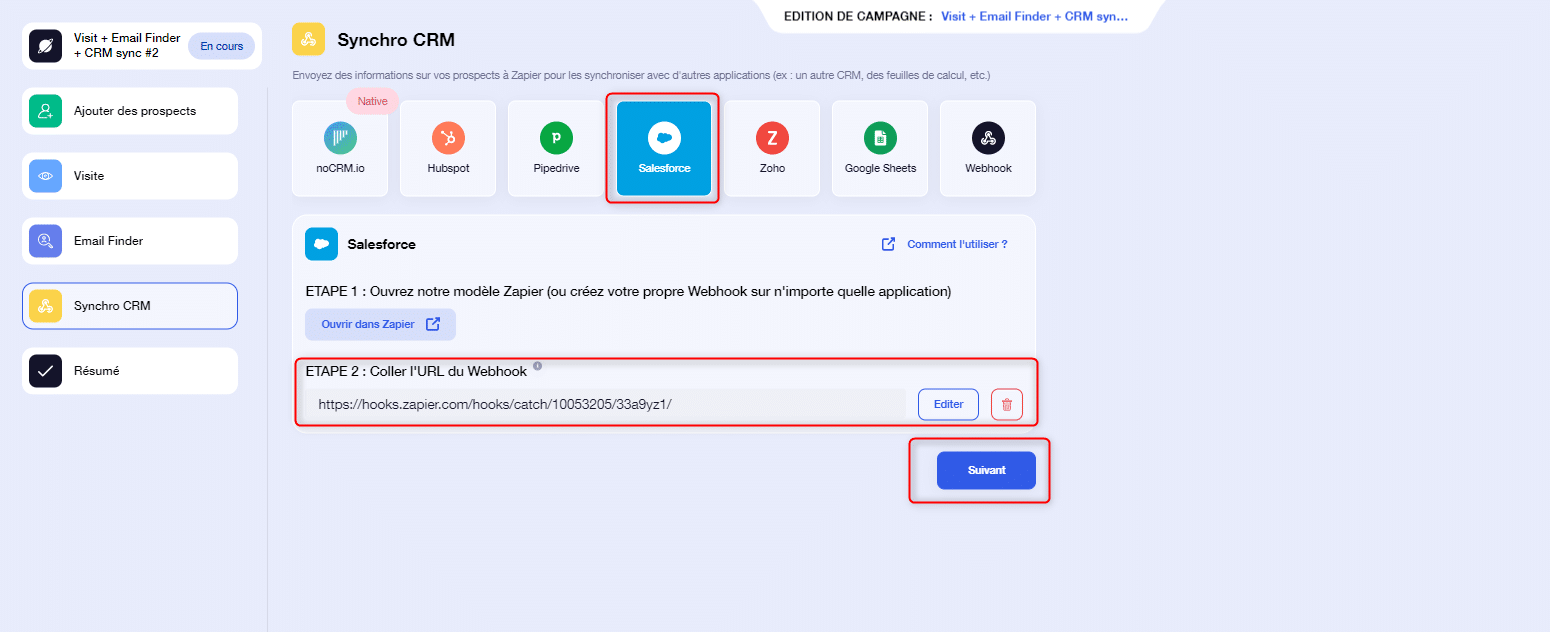
Etape 3. Lancez le Webhook
Retourne sur Zapier, et reprend là ù tu t’étais arrêté.
Maintenant que la campagne a été lancé, tu vas pouvoir « Valider le Webhook » sur Zapier.
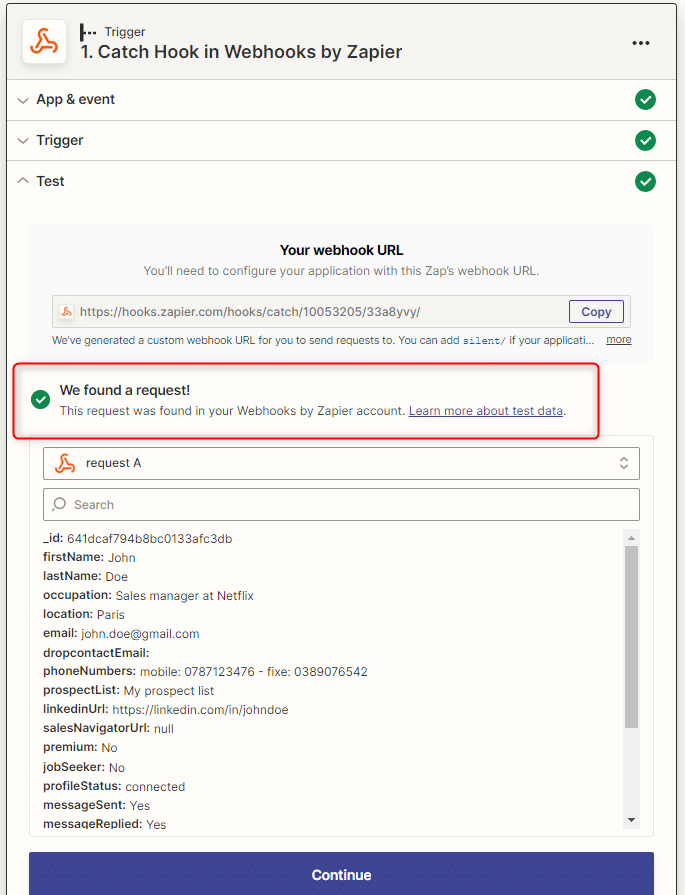
- Cliquez sur « Continue »,
Etape 4. Synchronisez Salesforce
- Cliquez sur le petit « + » et chercher « Salesforce».
- Dans « Event », chercher « Create Contact » et faites « Continue ».
- Connectez votre compte Salesforce.
- Sélectionnez les différentes variables dans les champs que vous voulez synchroniser:
- Dans « Name » : sélectionnez la variable « FirstName » et « LastName »en ajoutant bien un espace entre les deux.
- Remplissez ensuite les différents champs:
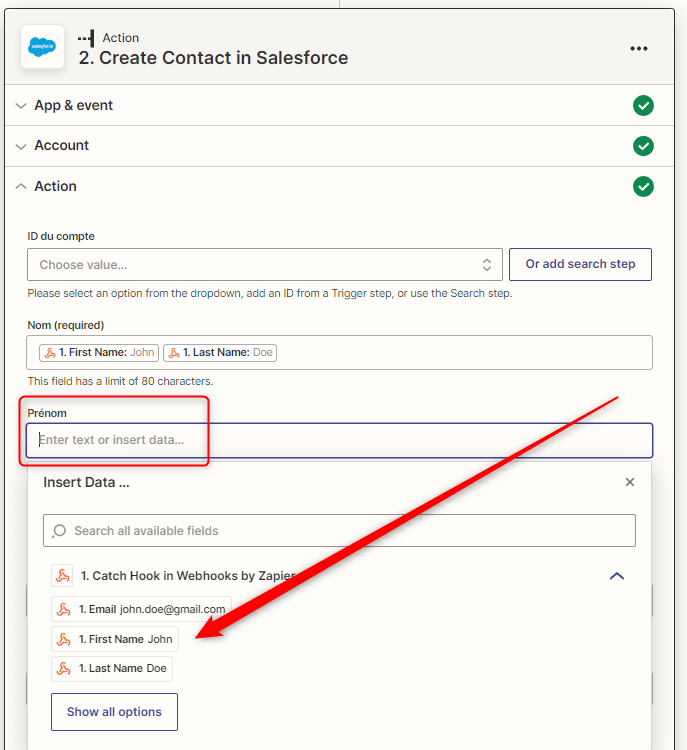
- Faites cela pour toutes les données que vous souhaitez synchroniser,
- Cliquez sur « Continue », et « Test Action »,
- Vous devriez avoir un message de succès :
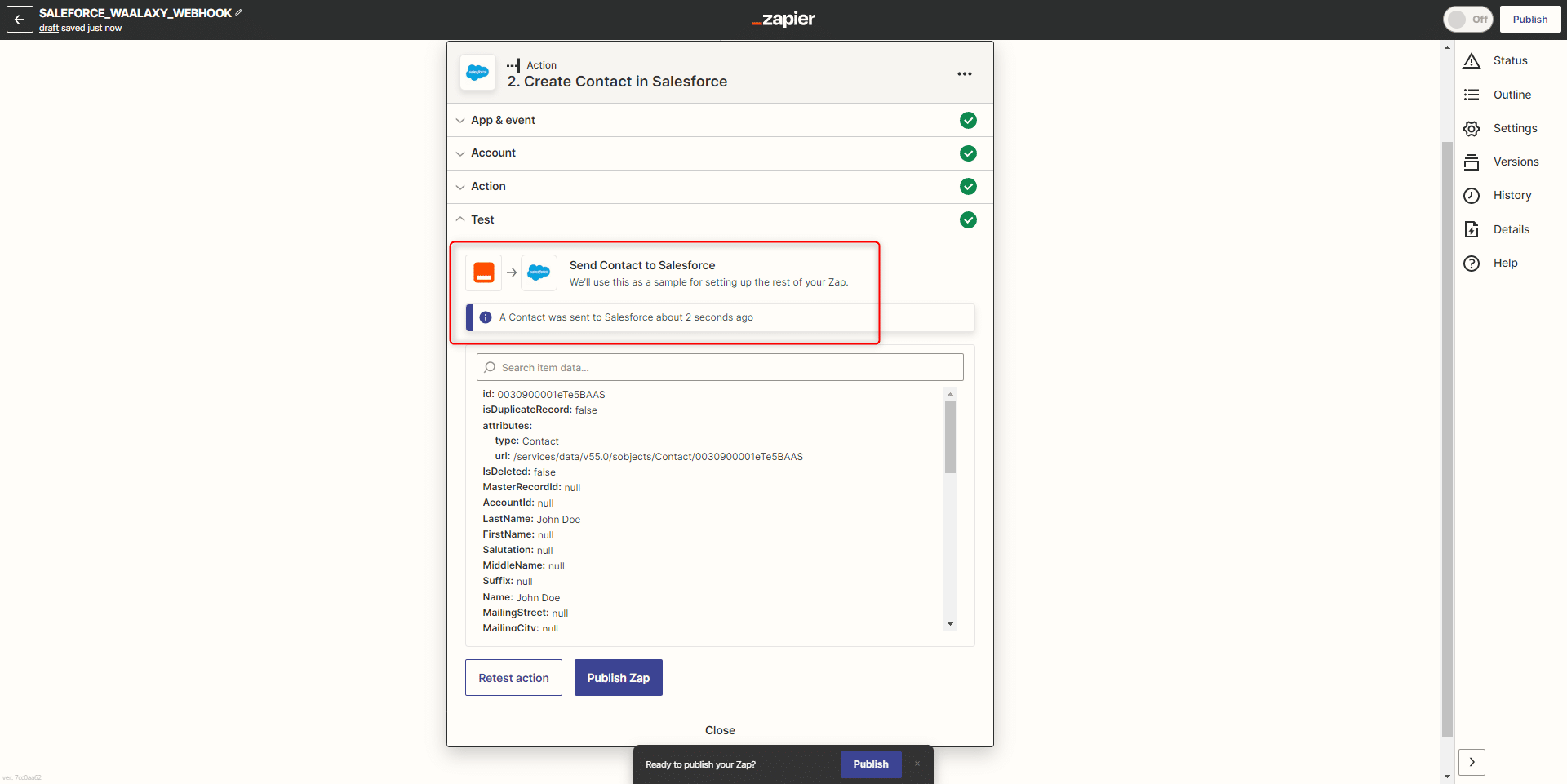
Vue sur Salesforce
Dans Salesforce, vous retrouverez les contacts importés dans « Contacts » :
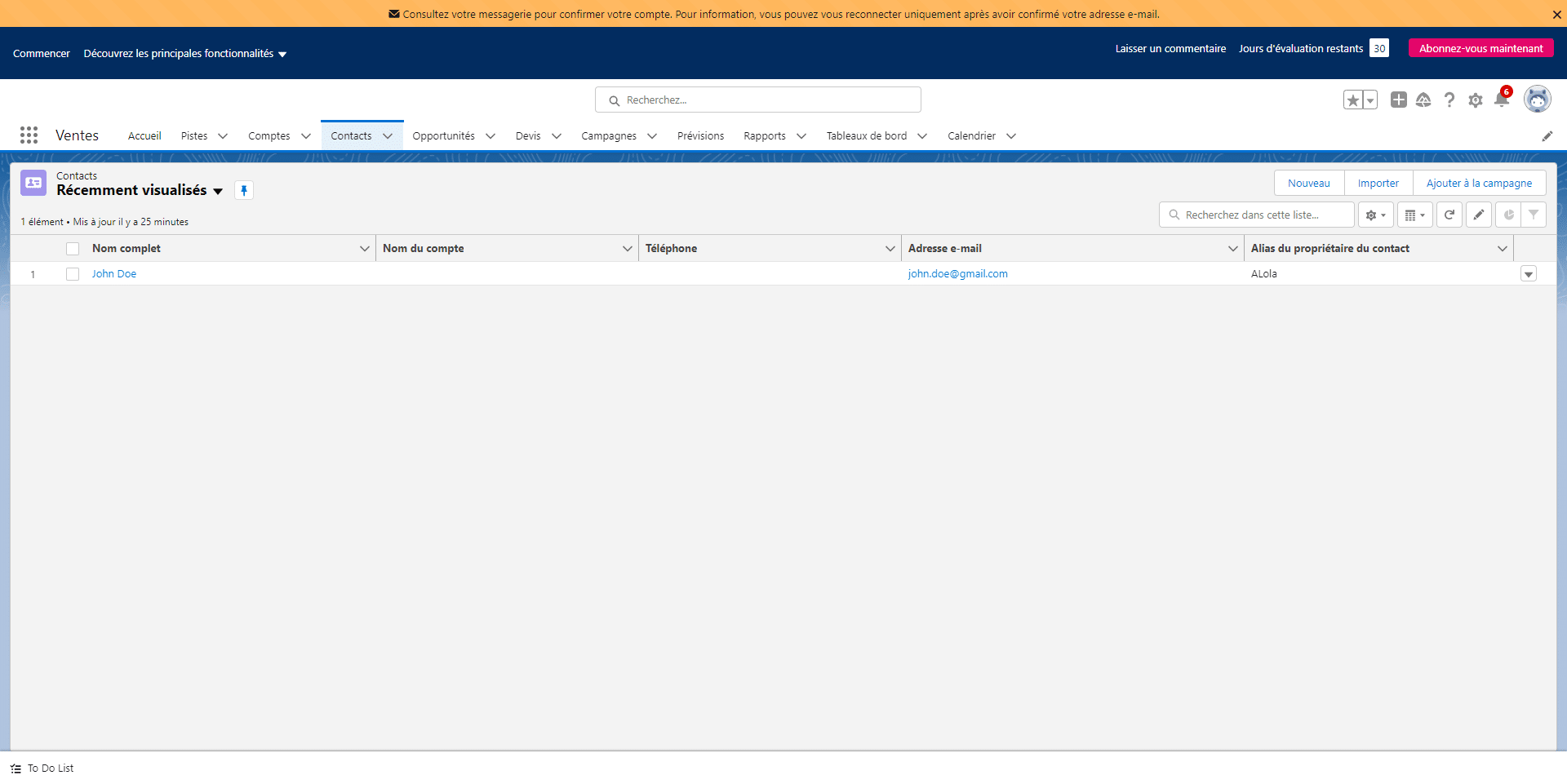
À bientôt pour de nouvelles synchronisations ! 😎













